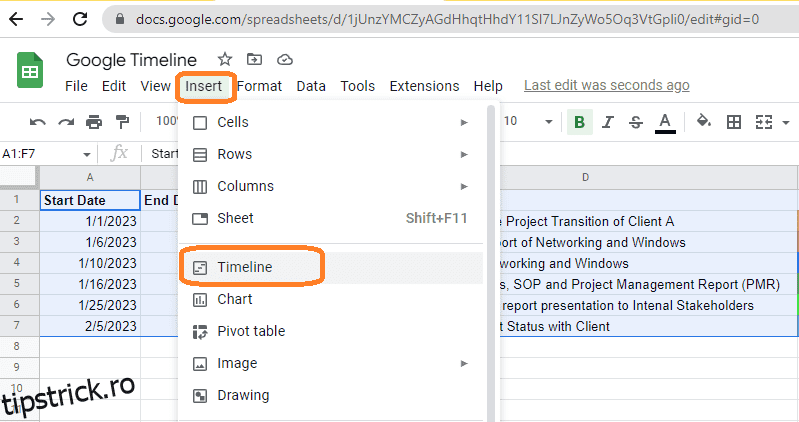Instrumentul Google Sheets Timeline (funcția) permite utilizatorilor să urmărească cu ușurință activitățile și modificările asociate cu acesta, să vizualizeze legăturile dintre evenimente și să stabilească obiective și repere pentru a evita plajele și pentru a atinge obiectivele.
Cuprins
Cum se creează cronologie utilizând Foi de calcul Google
Cronologia este un instrument nou și valoros care a fost adăugat în Foi de calcul Google și poate fi folosit de orice persoană sau organizație care trebuie să urmărească progresul unui plan individual sau al unui proiect.
Pentru a ține evidența activităților, funcția Cronologie a Foilor de calcul Google ajută la crearea și urmărirea sarcinilor, evenimentelor, obiectivelor, etapelor etc. și a vedea cronologia pentru a vă asigura că termenele limită nu sunt încălcate.
Organizațiile pot folosi Google Sheet Timelines pentru a urmări proiectele care implică numeroase echipe și acțiunile necesare urmăririi. Facilitează pentru manageri și alte părți interesate să revizuiască calendarele proiectelor, să înțeleagă situația existentă și să identifice orice domenii care necesită asistență suplimentară pentru a atinge reperele sau obiectivele.
De asemenea, este folosit pentru a planifica campanii de marketing și lansări de produse. Instrumentul Cronologie este deosebit de util pentru vizualizarea modificărilor în timp și permite utilizatorilor să detecteze rapid tendințele și modelele din date.
Este destul de ușor de observat posibile probleme sau zone de îmbunătățire atunci când datele pot fi filtrate și sortate. Cronologie Google Sheets poate fi, de asemenea, personalizat cu ușurință pentru a îndeplini cerințele oricărui proiect, echipă sau persoană specifică.
În secțiunea de mai jos, vă vom vedea cum să creați o cronologie folosind Foi de calcul Google.
Notă: Foaia Google și funcția sa Cronologie sunt destul de flexibile, astfel încât diferitele coloane și date pot fi modificate și personalizate în funcție de nevoile specifice.
Să creăm o cronologie pentru a urmări activitățile proiectului:
Pentru a crea o vizualizare cronologică completă, ar trebui să includeți coloane separate în foaia Google, după cum se arată mai jos:
Mai jos sunt coloanele minime necesare pentru crearea cronologiei:
- Data începerii: data începerii activității
- Data de încheiere: data de încheiere a activității
- Titlul cardului: un nume pentru fiecare sarcină sau eveniment
Notă: coloanele pentru data de început și data de încheiere pot fi formatate cu DATE VALUE pentru a vă asigura că rezultatul este tipul de valoare corect. Pentru a seta valoarea implicită a datei, selectați coloana cu data de începere, navigați la Format – Număr – și selectați data.
Coloane opționale pentru crearea cronologiei:
- Detaliu card: un rezumat al fiecărei sarcini sau eveniment
- Durată: cantitatea de timp pe care ar trebui să le finalizeze sarcinile
- Culoare card: Pentru a avea o vizualizare mai bună, o anumită culoare poate fi setată pentru fiecare sarcină
- Grup de carduri: grupează mai multe cărți pe același rând de vizualizare cronologie pe baza unei coloane
Puteți adăuga câte coloane sunt necesare, cum ar fi culoarea cardului, proprietarul sarcinii, termenele limită, evenimentele viitoare, activitățile de lansare de weekend, planurile etc.
Să vedem cum să creați o vizualizare cronologică în Foi de calcul Google:
Datele pentru urmărirea noului proiect sunt menționate așa cum se arată în fișa de mai jos.
Acum selectați toate rândurile, navigați în partea de sus a meniului Foi de calcul, faceți clic pe Inserare și selectați Cronologie.
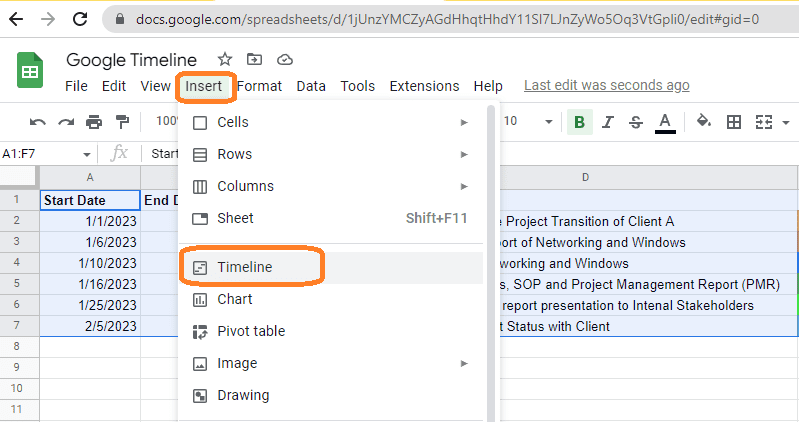
După selectarea Cronologiei din meniul de inserare, va apărea caseta de selecție a celulei, așa cum se arată mai jos.
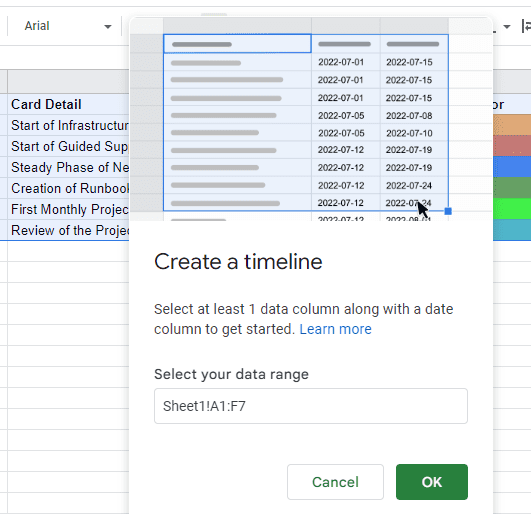
Faceți clic pe OK și noua foaie va fi inserată cu numele Cronologie, după cum se arată mai jos:
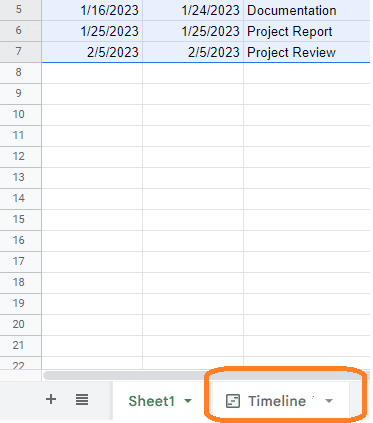
După ce faceți clic pe foaia Timeline, puteți vizualiza starea completă a Proiectului într-un singur cadru, ilustrat.
Urmărirea completă a proiectării se poate face dintr-o singură foaie și poate fi intervenită pe măsură ce este necesar pentru a accelera activitatea în cazul în care prevedeți vreo încălcare a termenelor.
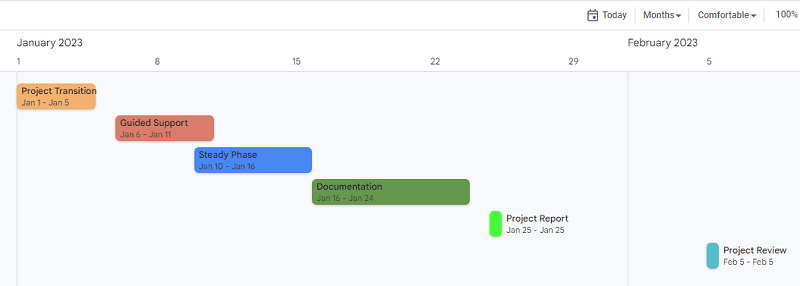
Dacă doriți să aflați detaliile evenimentului sau sarcinii, atunci selectați sarcina specifică, iar detaliile vor fi afișate în partea dreaptă a foii:
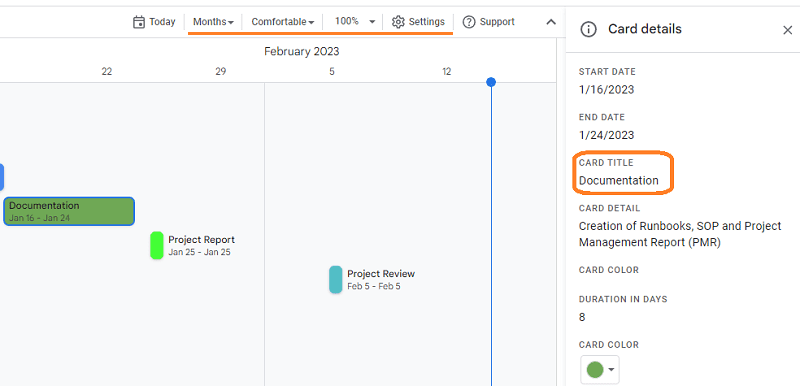
Personalizarea vizualizării cronologiei
În partea de sus a foii, Google a oferit câteva opțiuni (prezentate mai jos) pentru a personaliza foaia Cronologie după cum este necesar.
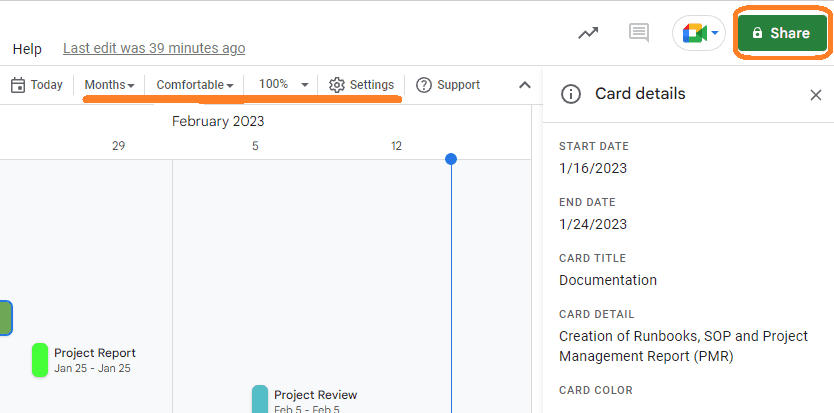
Să vedem cum aceste opțiuni de cronologie fac foaia mai ușor de utilizat:
- Astăzi: puteți face clic astăzi pentru a naviga la ziua curentă în foaia Cronologie.
- Interval de vizualizare cronologie: foaia poate fi afișată în săptămâni, luni, trimestre etc.
- Mod vizualizare: utilizatorul are opțiunea de a vedea foaia în modul Condens sau Confort (implicit). Vizualizarea Condensată permite ca datele cardului să se potrivească mai aproape dacă alegeți să examinați foaia cu mai puțin spațiu deschis sau liber, în timp ce vizualizarea confortabilă oferă mai mult spațiu între carduri.
- Zoom: Dacă doriți să modificați dimensiunea cadrului foii pentru a o vizualiza pe diferite dimensiuni de ecran, opțiunea de zoom va fi de asemenea utilă.
- Partajare: Aceasta este o altă opțiune importantă – Permite utilizatorilor să partajeze foaia Cronologie cu colegii sau echipele sau cu părțile interesate cu privilegii limitate.
Google Timeline oferă, de asemenea, opțiuni avansate, cum ar fi conectori de date pentru conectarea și lucrul cu datele Bigquery din Google Cloud și datele Looker din peste 50 de surse de date diferite conectate cu Looker.
Cuvinte finale
Pentru a rezuma, dacă sunteți în căutarea unei soluții flexibile pentru a gestiona sarcini, evenimente sau starea proiectului de la început până la sfârșit și pentru a fi informat pentru a preveni sau a preveni o încălcare a SLA, nu mergeți mai departe de Google Timeline.
Apoi, consultați ghidul pas cu pas pentru a evidenția și șterge duplicatele din Foi de calcul Google.